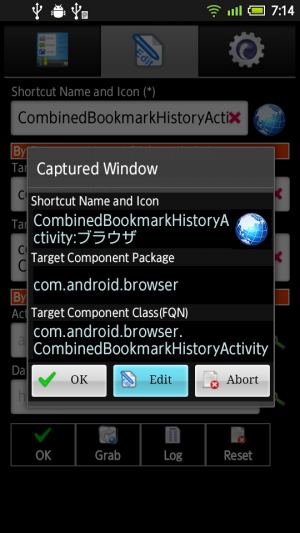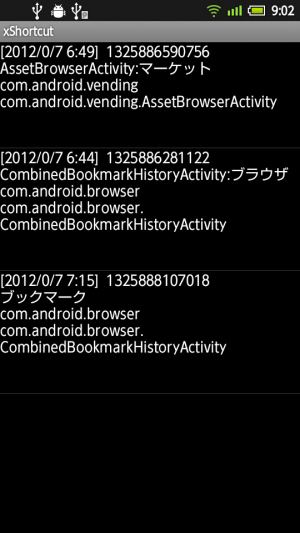「xShortcut」でブラウザのブックマーク一覧画面などを直接呼び出すショートカットを作成
 ホーム画面には、単にアプリを起動するアイコンのほかに、特定のWebページを表示したり特定の相手に電話をかけたりするショートカットアイコンも設置できるが、基本的に呼び出される側のアプリ側にショートカット作成機能が搭載されていなければならない。
ホーム画面には、単にアプリを起動するアイコンのほかに、特定のWebページを表示したり特定の相手に電話をかけたりするショートカットアイコンも設置できるが、基本的に呼び出される側のアプリ側にショートカット作成機能が搭載されていなければならない。
しかし、「xShortcut」などのカスタムショートカット作成アプリを利用すれば、あるアプリの特定の画面を直接開くショートカットを無理やり作成してしまえるぞ。
このアプリを利用すれば、ブラウザのブックマーク一覧画面など、通常ならアプリを起動した後にメニューなどから開かなければならない画面を、ショートカットアイコンのタップ一発で開くことができて便利だ。
ただし、アプリが本来想定していない動作となるので、正しく動作しないこともあるので注意しよう。また、セキュリティのためにほかのアプリからの直接呼び出しが禁止されている画面も存在するようだ。
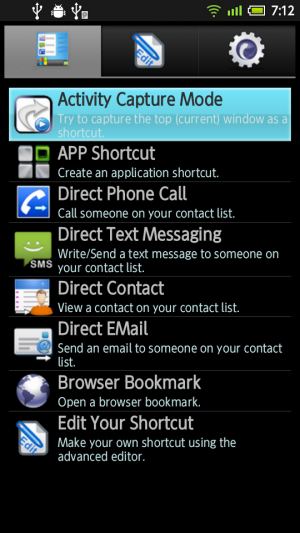 xShortcutを起動すると、このような画面が表示されるので、「Activity Capture Mode」を選択しよう。
xShortcutを起動すると、このような画面が表示されるので、「Activity Capture Mode」を選択しよう。
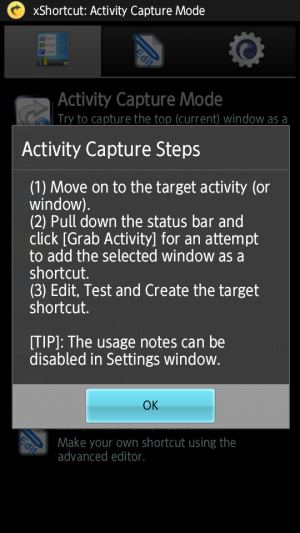 このようなメッセージが表示され、「OK」を押すとホーム画面が表示されるので、目当てのアプリを起動しよう。
このようなメッセージが表示され、「OK」を押すとホーム画面が表示されるので、目当てのアプリを起動しよう。
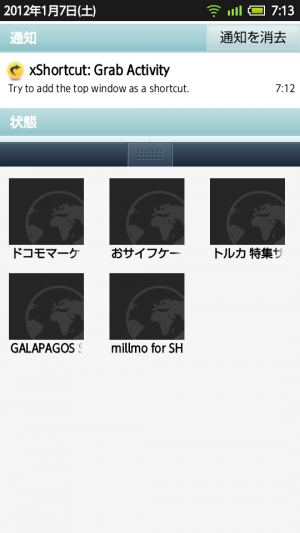 ショートカットから直接開きたい画面を表示したら、ステータスバーを展開して、通知欄の「xShortcut:Grab Activity」を選択しよう。
ショートカットから直接開きたい画面を表示したら、ステータスバーを展開して、通知欄の「xShortcut:Grab Activity」を選択しよう。
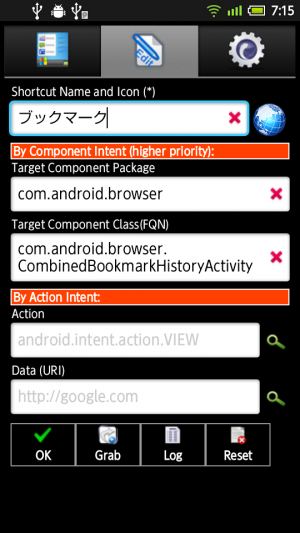 一番上の入力欄でショートカットのテキストを修正できる。また、アイコンをタップすれば、ほかのアプリのアイコンやSDカード上の画像に変更可能だ。
一番上の入力欄でショートカットのテキストを修正できる。また、アイコンをタップすれば、ほかのアプリのアイコンやSDカード上の画像に変更可能だ。
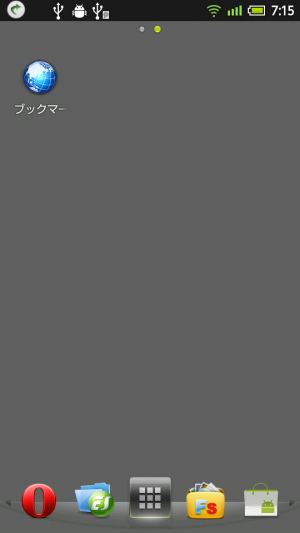 下部の「OK」ボタンを押せば、ホーム画面にショートカットが作成されるぞ。
下部の「OK」ボタンを押せば、ホーム画面にショートカットが作成されるぞ。
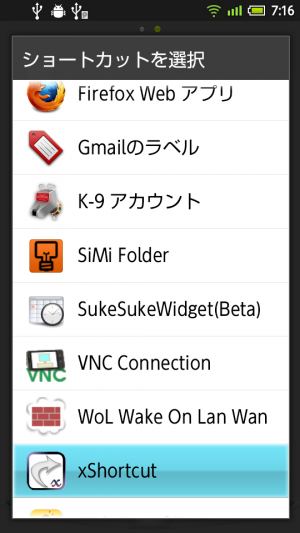 なお、xShortcutはホーム画面などのショートカット作成機能からも呼び出せる。ドロワーから起動するのが面倒な場合や、外部アプリからのショートカット登録に反応しないサブランチャーなどにショートカットを登録したい場合は、こちらの方法を利用しよう。
なお、xShortcutはホーム画面などのショートカット作成機能からも呼び出せる。ドロワーから起動するのが面倒な場合や、外部アプリからのショートカット登録に反応しないサブランチャーなどにショートカットを登録したい場合は、こちらの方法を利用しよう。
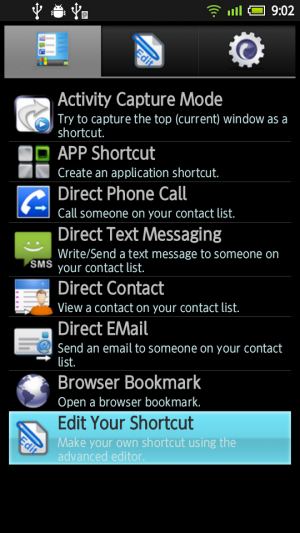 ショートカット作成メニューから呼び出した場合、「Activity Capture Mode」は機能しないが、「Edit Your Shortcut」を選択すると、前回編集していたショートカットの情報が表示されるので、あらかじめキャプチャしておけばいいぞ。
ショートカット作成メニューから呼び出した場合、「Activity Capture Mode」は機能しないが、「Edit Your Shortcut」を選択すると、前回編集していたショートカットの情報が表示されるので、あらかじめキャプチャしておけばいいぞ。
関連記事

完全透明アイコンと空白タイトルで壁紙を隠さない不可視のショートカットを作ろう

単機能のボタン系ウィジェットを任意のアイコンのショートカットに変換できる「Widget To Shortcut」

【Llama活用】通信のON/OFFなどをショートカットから手動で一括実行

Opera Mobileでは見られないサイトはDolphinBrowserでショートカットから開こう

あんスマ特製の調査ツールでショートカットからインテントのURI文字列を取得しよう

指定APKのアプリが未インストールならインストール、インストール済みならアンインストールするショートカットを作る「ToggleInstall」

任意のファイルやURLを指定のアプリで開くショートカットをアイコンやテキストを指定して作成

ホーム画面でもアプリ上でも、アプリや設定変更やショートカット等を即座に呼び出せる「Quickr」

ホームのショートカットの見た目が気に入らなければ「QCustomShortcut」でカスタマイズ
2012年01月07日23時22分 公開 | カテゴリー: 便利化・快適化 | キーワード:アプリ, チップス | Short URL
ツイート ![]()
最新記事
- 肩に乗せるだけで音に包まれる!ウェアラブルネックスピーカー!
- 枕の下に置くピロースピーカー!Bluetooth接続でスマホから音楽を流しながら寝れる!
- 腕に巻いて使えるウェアラブルスピーカー!IPX6防水で急な雨にも安心!
- ミニモバイルバッテリーの新定番!折りたたみ式のLightningコネクター搭載!
- コネクター搭載の3in1モバイルバッテリー!iPhoneもAndroidもおまかせ!
- ケーブル不要でiPhoneもApple Watchも!5000mAhの大容量モバイルバッテリー!
- TSAロック付きスーツケースベルト! 頑丈なロックフックで安心な旅行を!
- 4in1の大容量モバイルバッテリー!スマホもタブレットもゲーム機も!
- 10000mAh大容量ワイヤレスモバイルバッテリー!Apple Watchの充電も出来る!
- コンパクトな手のひらサイズ。だけど、かなりタフ!どこでも使えるバックハンガー!
- ダンボールを挿すだけ!持ち運び出来るダンボールストッカー!
- コンパクトで高品質なケーブル!6in1のユニークデザインなケーブル!
- 洗練されたシンプルなボディバッグ!自由で快適な背負い心地!
- リラックスして座りやすい座椅子!回転するのでパソコンや読書等に最適!
- ゆったりくつろげる、至福の時間!肘つき座椅子!
- 究極進化、三刀流座椅子!ソファの座り心地みたいな回転座椅子!
- 磁力で自分でまとまる!フラット平形タイプのUSB-Cケーブル!
- 首と肩がホッとする枕!首肩温め機能でじんわり温まる!
- USB-Cケーブルだけで使える!アイリスオーヤマ製の27インチモニター!
- 15000mAh大容量モバイルバッテリー!ケーブル内蔵&プラグ付き!
- iPad専用磁気充電式タッチペン!ワイヤレス充電可能なスタイラスペン!
- 寒い季節には欠かせないアイテム!ドリンクを温められるカップウォーマー!
- ワンタッチで飲み物を温められる!デスクで使うのに最適!
- 柔らかい感触!心地良いさわり心地の充電式カイロ!
- 3in1防災対策の充電式カイロ!寒い季節を心地よく、あたたかく過ごそう!
- つけたら2秒ですぐ暖かい!2個セットの充電式カイロ!
- 左の手のひらにフィット!操作しやすいのせ心地のトラックボールワイヤレスマウス!
- 大容量収納可能なビジネスリュック!充実のポケット数!
- 通勤が快適な薄型なのに大容量!ノートパソコンも安全に収納!
- シンプルで洗練されたデザイン!どんな服装にも似合うビジネスリュック!